Tomar capturas de pantalla es una excelente manera de compartir lo que sucede en tu pantalla con otras personas. Sin embargo, si alguna vez quisiste compartir algo y luego descubriste que no cabía todo en una pantalla, puede ser bastante frustrante. Aquí es donde entran las capturas de pantalla de página completa. Una captura de pantalla de página completa le permite tomar una captura de pantalla de una página web completa, sin importar cuán grande sea.
Samsung tiene una función que puede hacer esto integrada en su herramienta de captura de pantalla. Desafortunadamente, la experiencia del usuario de la función no es excelente, ya que solo salta una pequeña distancia en la página a la vez. Esto significa que debe sentarse allí y mantener presionado el botón durante un tiempo para desplazarse por una página razonablemente larga. Si desea hacer una captura de pantalla de una página realmente grande, esto no es lo ideal.
El navegador Vivaldi en Android tiene una solución sólida y confiable para este problema. Tiene la funcionalidad incorporada para tomar capturas de pantalla de página completa, y lo hace todo de una vez.
Cómo tomar una captura de pantalla de página completa en Vivaldi
Para tomar una captura de pantalla de página completa, debe tocar el ícono de Vivaldi en la esquina superior derecha, al final de la barra de URL.
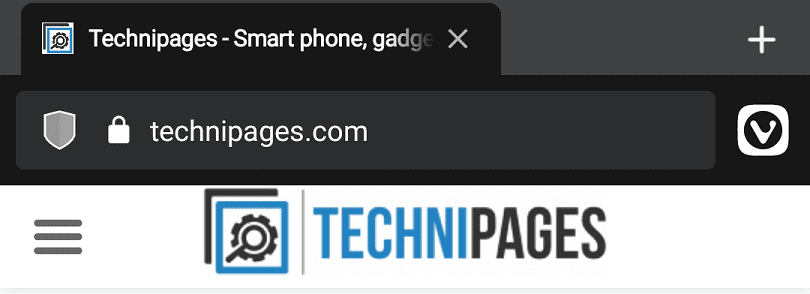
Al tocar el ícono de Vivaldi, se abrirá un menú emergente. Desde aquí, debe tocar "Capturar página" aproximadamente dos tercios del camino hacia abajo en la lista de opciones.
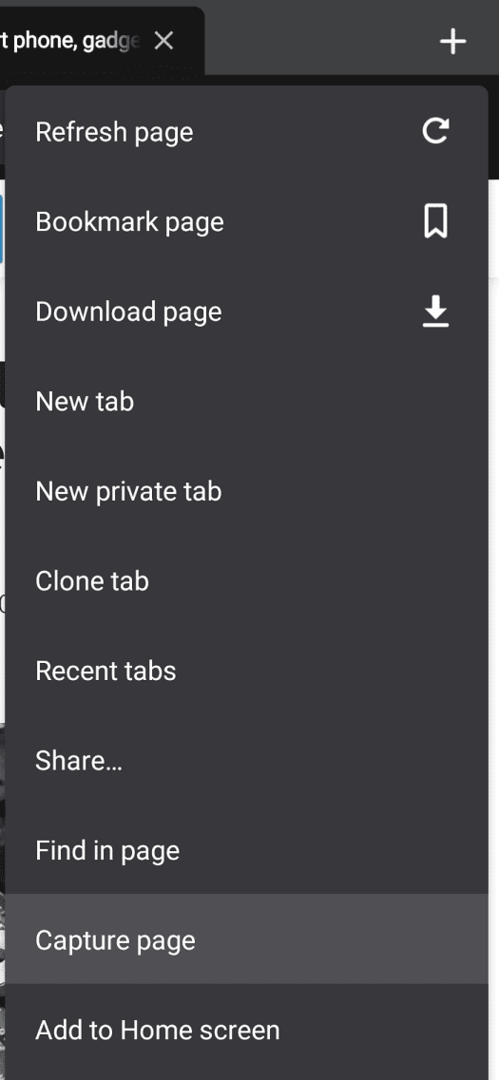
Ahora, en una pequeña ventana emergente en la parte inferior de la pantalla, se le dará la opción de capturar el área visible o capturar la página completa. Toque "Capturar página completa" para tomar una captura de pantalla de página completa.
Consejo: La función de captura de pantalla integrada en Vivaldi solo capturará el contenido de la página. Se omite la interfaz de usuario de Vivaldi, como la barra de URL.
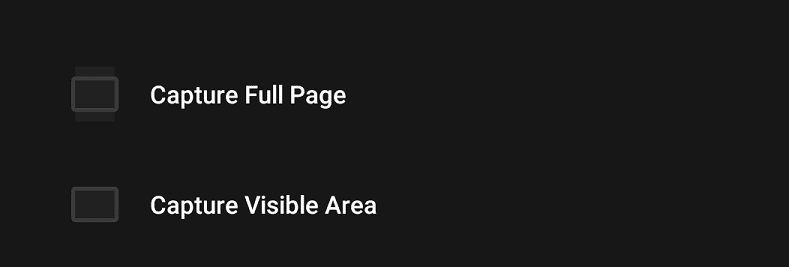
Después de tomar una captura de pantalla, aparecerá una pequeña ventana emergente que puede tocar para ver rápidamente la captura de pantalla que acaba de tomar. Debe tener en cuenta que la captura de pantalla que tomó será tan larga como la página completa, esto puede tener decenas de miles de píxeles de largo.
Sugerencia: en algunos casos, es posible que las imágenes más abajo en la página simplemente no se hayan cargado. Para solucionar este problema, simplemente debe desplazarse manualmente por toda la página tan rápido como desee y luego volver a tomar la captura de pantalla. Este problema se debe a que el navegador ahorra memoria al no cargar imágenes que no es necesario. Sin embargo, desplazarse por toda la página obliga a que esas imágenes se carguen, por lo que luego se incluirán en la captura de pantalla.